见解 活动中心
见解 活动中心提供了消费应用程序和其他分析内容的选项。Insights 为分析师探索分析内容提供了一种专注和精心策划的体验。
见解 活动中心

Insights 包含以下部分:
-
主页
-
收藏夹
-
集合
-
浏览
以前,见解 活动中心是 Qlik Cloud Analytics 应用中心的一部分。Insights 没有提供创建选项。
主页
在首次登录后,当您登录 Qlik Cloud 时,将最先来到主页。 在这里,您可以查看各种内容,包括您的应用程序、脚本、图表和笔记。 您可以轻松自定义主页中显示的内容集合。
见解 的主页部分

自定义主页
单击添加小组件以自定义您的个人主页。从收藏夹、收藏、应用程序、数据、图表、笔记、ML 实验、自动化和脚本中进行选择。您还可以显示最近使用、创建或更新的内容。
单击小组件以将其添加到主页或从主页中删除。
自定义主页上显示的小组件。

您也可以直接在主页上重新排列或删除部分:
-
要垂直移动小组件,请单击并按住小组件旁边的
,然后将其移动到位。
-
要删除小组件,悬停在小组件的右侧,然后单击显示的更多操作菜单 (
)。选择删除。
小工具上的更多操作菜单。

租户范围内的自定义主页
管理员可以为 见解 添加租户范围内的自定义主页,允许向租户中的所有用户推广特定内容。自定义页面显示为主页中的选项卡,位于您的个人页面旁边。有关更多信息,请参阅自定义 见解 活动中心主页。
收藏夹
收藏夹部分包含您收藏的所有内容。您的收藏夹不会与其他用户共享。单击 可在活动中心内收藏内容。
活动中心的收藏夹

集合
集合使您能够对应用程序、图表、注释和链接等内容进行分组。
若要添加内容到集合,单击任何内容类型上的 > 添加到集合图标。
如果您正在使用 Qlik Analytics 移动应用程序,您也具有 移动内容 集合。在 Qlik Analytics 移动应用程序中打开的应用程序将自动添加到 移动内容 中。
集合部分

默认情况下,集合是私密的。租户管理员、分析管理员和其他指定用户可以公开集合,以便与租户的所有其他成员共享。公共集合不会更改成员对空间中内容的访问权限。成员将只能查看他们已经可以访问的公共集合中的内容。
若要公开集合,请单击该集合上的 ,选择公开,然后单击公开。若要再次将公共集合设为私有集合,请单击
,选择设为私有,然后单击设为私有。
有关更多信息,请参阅管理公开集合。
浏览
浏览允许用户从 Qlik Cloud Analytics 目录中访问用户可用的内容。在浏览中,您可查看自己有访问权限的应用程序和空间,以及其他分析内容。浏览允许您按以下方式进行筛选:
-
空间
-
搜索词
-
内容类型:
-
图表
-
应用程序
-
注释
-
链接
-
助手
-
-
所有者
-
创建者
-
标签
您可从空间下拉列表中选择个别空间以查看其中的内容。选择所有筛选器以显示筛选窗格。当筛选窗格处于活动状态时,所有筛选器框将灰显。该框显示活动筛选器的数量。
您可在 Tile 

应用程序和其他内容可按字母顺序、创建日期、修改日期排序或最近使用。您可以按您自己或其他人的内容筛选内容。
浏览部分

空间
空间是存储应用程序和其他内容的区域。空间可以是个人、共享或托管空间。
所有用户默认拥有存储他们所创建的应用程序的个人空间。个人空间为私有。您可以通过将个人内容移动到共享空间来共享它们。
具有共享空间创建者角色的用户可以创建共享空间。共享空间在最初创建时是私密的。共享空间允许进行应用程序和其他内容的合作开发。空间还限制对于空间中应用程序的访问。空间中应用程序的访问权限是通过向空间添加成员来授予。
托管空间可以由租户、分析管理员或具有托管空间创建者角色的用户创建。托管空间用于提供可能具有敏感数据的应用程序的严格受控访问权限。应用程序在其他空间中开发,然后发布至托管空间。
您可在浏览中从下拉列表选择您有访问权限的空间。
警报
在警报中,您可以查看您拥有的所有警报的列表,以及您已添加为收件人的警报。警报页面包含有关每个警报的详细信息,包括其名称、所有者、关联的应用程序,以及是否按计划对其进行评估。
在 见解 活动中心,创建第一个警报后,警报将可用。
活动中心的警报部分

您可以在警报页面上对警报进行筛选和排序。您可以按警报所有者(任何人、您或其他人)优化列表,或搜索特定用户拥有的警报。列表中的警报可以按上次评估时间、上次触发时间或名称字母顺序排序。
预订
在订阅中,您可以查看和修改自己的订阅,以及已添加为收件人的订阅。订阅页面包含每个订阅的详细信息,包括其名称、所有者、关联的应用程序和计划。
分析 活动中心的订阅部分

您可以在订阅页面上对订阅进行筛选和排序。您可以按所有者(任何人、您或其他人)优化列表,或搜索特定用户拥有的订阅。列表中的订阅可以按上次发送的时间、下一次计划发送的时间排序,也可以按名称的字母顺序排序。
有关创建和管理订阅的详细信息,请参阅用订阅计划报表。
学习
学习包含视频、课程等,可帮助您在 Qlik Cloud 中开始分析。学习为 Qlik Cloud 新手用户提供学习路径和学习资源。
学习页面
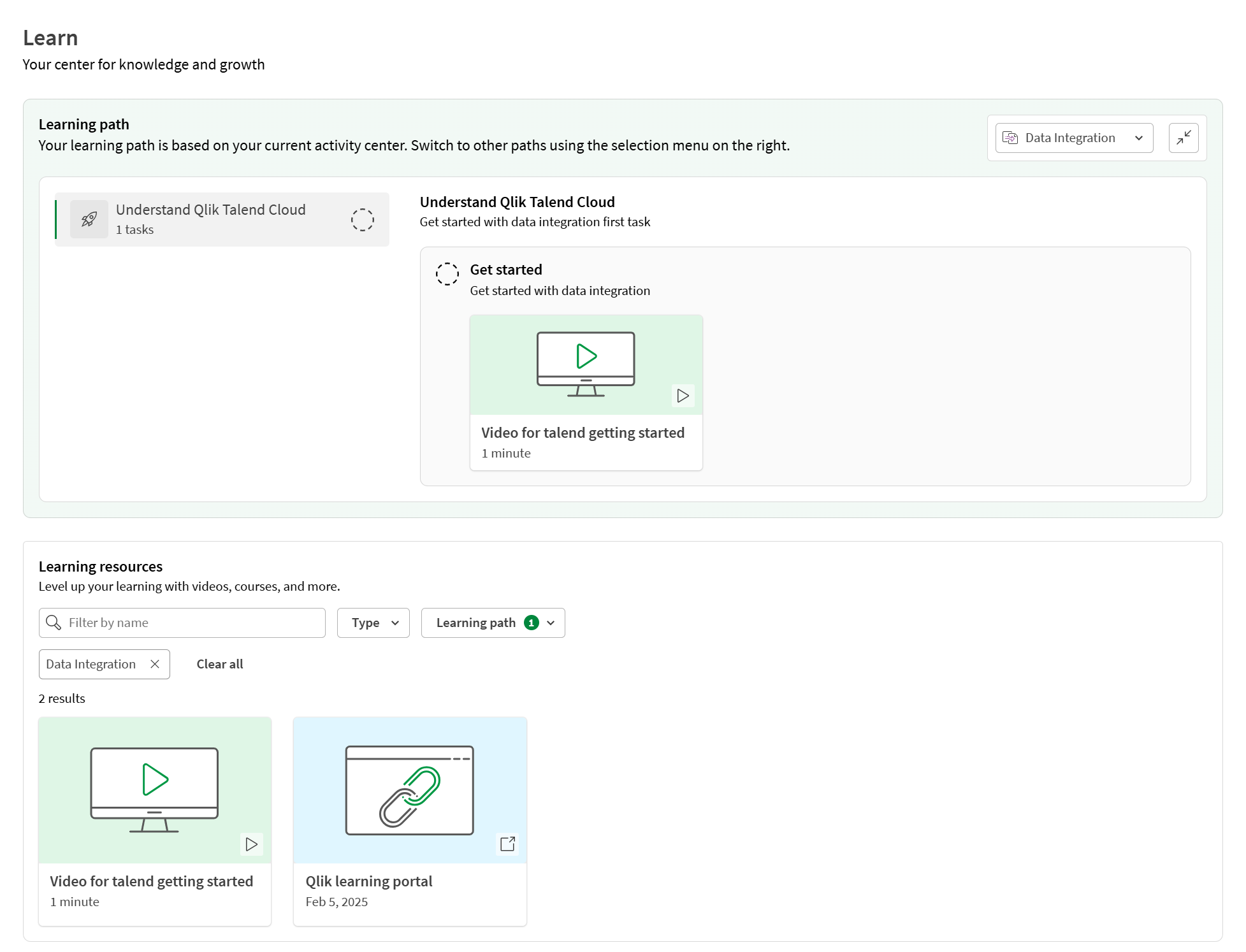
学习路径是旨在帮助您在活动中心入门的课程。每个活动中心都有自己的学习路径。打开学习时,将选择活动中心的学习路径。您可以通过从学习路径菜单中选择学习路径以在学习路径之间切换。
学习资源是与您的学习路径相关的其他有用内容。这些资源包括 :
-
视频:实用视频,展示 Qlik Cloud 中的任务和特性。
-
导览:产品导览,指导您完成 Qlik Cloud 中的不同部分和任务。
-
链接:有用资源和帮助内容的链接。
显示的学习资源最初会根据您当前的学习路径进行筛选。您可以按类型筛选内容。您还可以按活动中心进行筛选。
学习还包括 Qlik 社区、Qlik 连续课堂和 Qlik 支持的链接。
